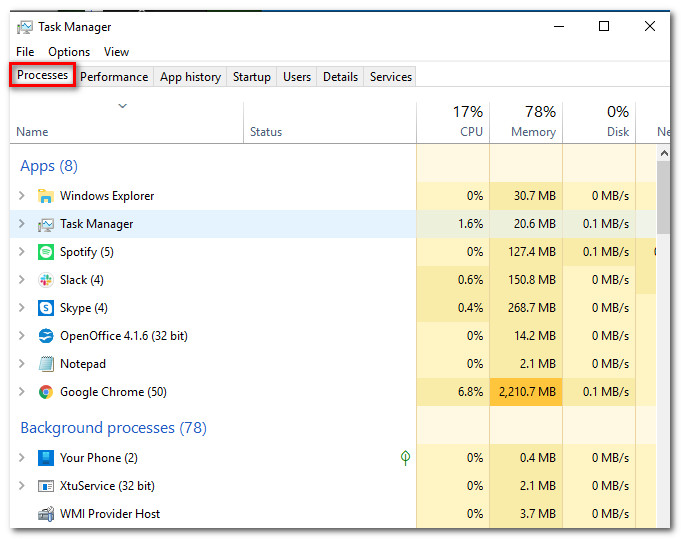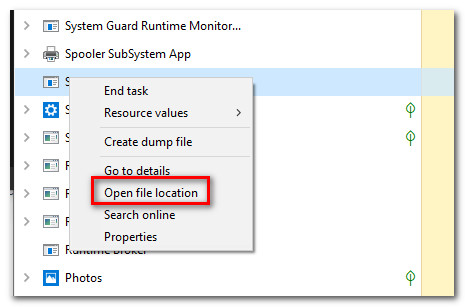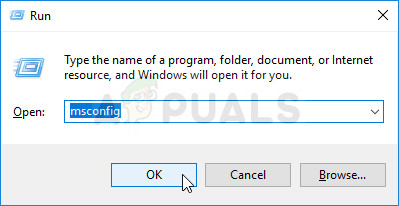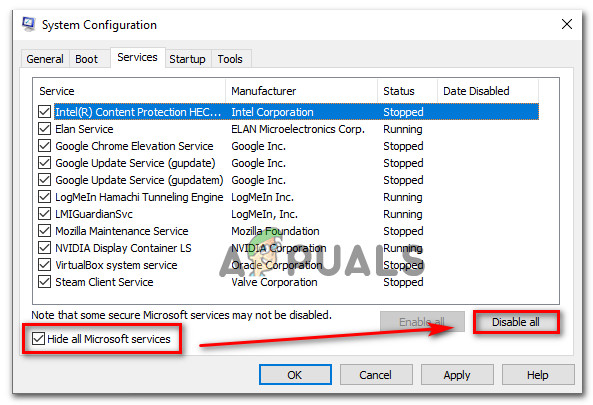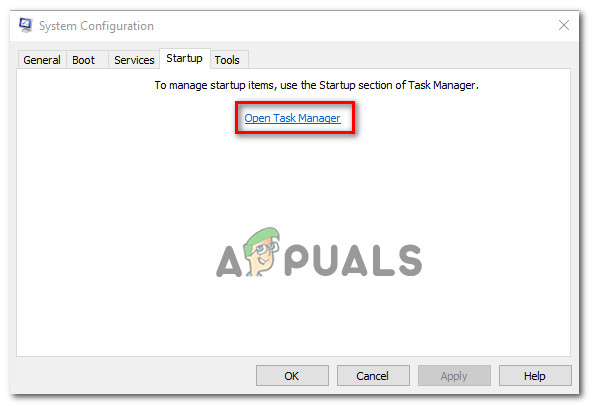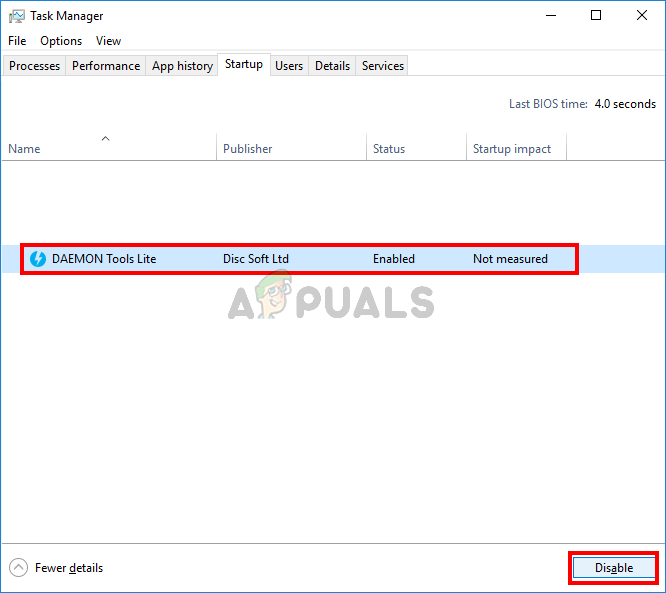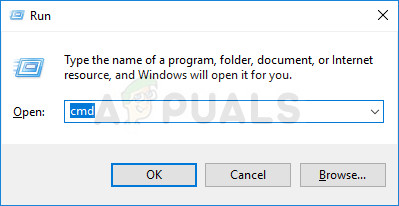Maraming mga gumagamit ang nakakaabot sa amin ng mga katanungan pagkatapos makakuha ng isang umuulit na error (sa bawat pagsisimula): Hindi makilala ang pagpapatakbo: A! 'Nabigo ang DifxFrontend!' . Ang iba pang mga gumagamit ay naiulat na nakikita ang error na ito kapag sinubukan nilang buksan ang isang tiyak na application (pinaka-karaniwang Spotify) - At pagkatapos nilang buksan ang file at makita ang error, maaari nilang gamitin ang app nang normal. Sa karamihan ng mga kaso, ang pop-up ay nais na buksan ang isang file tame kung saan ipinakita ang error message id na ito. Bagaman ang isyu ay mas karaniwan sa Windows 10, mayroon ding mga paglitaw sa Windows 7 at Windows 8.1.

Mensahe ng error: Hindi makilala ang pagpapatakbo: A! Nabigo ang DifxFrontend!
Ano ang sanhi ng error na 'DifxFrontend failed'?
Inimbestigahan namin ang partikular na isyung ito sa pamamagitan ng pagtingin sa iba't ibang mga ulat ng gumagamit at mga diskarte sa pag-aayos na karaniwang ginagamit upang ayusin ang partikular na error sa pagsisimula. Tulad ng ito ay naging, maraming mga sitwasyon ang magpapalitaw ng mensahe ng error na ito. Narito ang isang maikling listahan na may mga potensyal na salarin:
- Ang posing ng malware bilang 'Suporta na file' - Bilang ito ay lumiliko out, ang pag-uugali na ito ay maaaring sanhi ng isang impeksyon sa virus na nagpapahiwatig bilang isang file ng suporta (karaniwang bilang Dell Support file). Kung ang senaryong ito ay nalalapat, dapat mong malutas ang isyu sa pamamagitan ng pag-alis ng banta sa seguridad gamit ang isang may kakayahang scanner ng seguridad. Maraming mga apektadong gumagamit ang nag-ulat na ang isyu ay nalutas pagkatapos nilang magsagawa ng isang malalim na pag-scan sa Malwarebytes.
- Nasira ang pag-install ng InstallShield - Ang isa pang potensyal na salarin ay isang sira na pag-install ng InstallShield na labis na ginagamit ang mga mapagkukunan ng system sa pamamagitan ng patuloy na pagsubok na makumpleto ang operasyon ng pag-install. Kung nakikipag-usap ka sa isang glitched na halimbawa ng InstallShield, malulutas mo ito sa pamamagitan ng paggamit ng Task Manager upang makilala ang application na may kasalanan at alisin ito sa pamamagitan ng pagbisita sa lokasyon nito.
- Pagkagambala ng ika-3 partido - Ang pagkagambala ng 3rd party app ay maaari ding maging sanhi ng partikular na isyung ito. Ang ilang mga aplikasyon ay alam na sanhi ng isyung ito, ngunit ang salarin ay maaaring maging iba-iba. Dahil walang tiyak na listahan na maglalaman ng lahat ng posibleng mga app na magiging sanhi ng pag-uugali na ito, ang pinakamahusay na paraan upang makita ang responsable ng app ay ang pag-boot ng iyong machine sa malinis na boot mode.
- Sistema ng katiwalian sa file - Ang katiwalian ng file ng system ay maaari ding maging responsable para sa paglitaw ng error sa screen ng pagsisimula. Kung ang ilang partikular na file ng Windows ay naapektuhan ng katiwalian, ang ilang mga UWP o regular na aplikasyon ng Windows ay maaari ring ipakita ang pag-uugaling ito kapag sinubukan ang kanilang pangunahing serbisyo na masimulan. Sa kasong ito, dapat lutasin ng isang SFC o DISM scan ang isyu.
Kung kasalukuyan kang naghahanap ng mga paraan upang malutas ang problemang ito at matanggal ang nakakainis na startup popup, bibigyan ka ng artikulong ito ng maraming mga diskarte sa pag-aayos na matagumpay na ginamit ng iba pang mga apektadong gumagamit upang ayusin ang pag-uugaling ito. Ang bawat isa sa mga potensyal na tampok sa pag-aayos ng diskarte sa ibaba ay nakumpirma na gumana ng hindi bababa sa isang apektadong gumagamit.
Para sa pinakamahusay na mga resulta, pinapayuhan ka namin na sundin ang mga pamamaraan sa parehong pagkakasunud-sunod na inayos namin ang mga ito mula noong iniutos namin ang mga ito ayon sa kahusayan at kalubhaan. Hindi alintana ang salarin na nagdudulot ng problema, sa kalaunan ay makakahanap ka ng isang mabubuhay na diskarte sa pag-aayos na malulutas ang isyu.
Magsimula na tayo!
Paraan 1: Pagpapatakbo ng isang security scan
Tulad ng ito ay lumabas, ang partikular na isyung ito ay maaari ding sanhi ng impeksyon sa virus. Maraming mga executable ng malware ang magbalatkayo sa kanilang sarili bilang mga file ng suporta at susubukan na tumagos sa folder ng System file at sa Registry.
Ang pinaka-karaniwang naiulat na file na magiging sanhi ng Hindi makilala ang pagpapatakbo: A! 'Nabigo ang DifxFrontend!' ay isang file ng Suporta ng Dell. Ang medyo karaniwang adware na ito ay magtatapos na magdulot ng mga error sa pagsisimula kung tinanggal lamang ng security suite ang bahagi ng impeksyon sa virus.
Kung ang senaryong ito ay nalalapat, dapat mong malutas ang isyu sa pamamagitan ng pagpapatakbo ng isang security scan na may isang karampatang scanner ng pag-aalis ng virus tulad ng Malwarebytes. Maraming mga apektadong gumagamit ang nag-ulat na ang isyu ay nalutas pagkatapos nilang tumakbo a malalim na pag-scan kasama ang Malwarebytes - Matapos gawin ito at muling simulan ang kanilang computer, ang karamihan sa mga apektadong gumagamit ay iniulat na ang isyu ay nalutas.

Pagpapatakbo ng pag-scan sa Malwarebytes
Kung hindi ka eksaktong sigurado kung paano magpatakbo ng isang malalim na pag-scan ng Malwarebytes, sundin ang sunud-sunod na artikulo (dito) para sa mga sunud-sunod na tagubilin sa paggawa nito.
Kung nagpapatuloy ang isyu kahit na malinis mo ang iyong computer ng mga virus o hindi nalalapat ang pamamaraang ito, lumipat sa susunod na potensyal na ayusin sa ibaba.
Paraan 2: Pakikitungo sa nasirang pag-install ng InstallShield
Tulad ng ito ay naging, ang mensahe ng error na ito ay maaari ring maganap kung ang iyong pag-install ng InstallShield ay hindi kumpleto o lumpo ng file katiwalian. Gumagamit ang InstallShield ng DIFx (Driver Install Framework) upang mag-install ng mga driver at mga susunod na bersyon ng InstallShield at idagdag ang mga ito sa wizard ng Driver ng Device.
Ngunit sa ilalim ng ilang mga pangyayari, maaaring labis na magamit ng InstallShield ang iyong mga mapagkukunan ng system sa pamamagitan ng patuloy na pagsubok na makumpleto ang mga pag-install. Ang pag-uugali na ito ay maaaring makita sa loob ng Task Manager - Kung nakakita ka ng isa o higit pang mga application na pinangalan sa pangalan ng iyong Unang Windows account account, nakikipag-usap ka sa isang glitched na halimbawa ng InstallShield.
Kung ang senaryong ito ay nalalapat, dapat mong malutas ang isyu sa pamamagitan ng pag-access sa Task Manager, tuklasin ang lokasyon ng application at ganap na tatanggalin ang mga ito. Ang pamamaraang ito ay nakumpirma na mabisa ng maraming mga gumagamit na nagpupumilit na lutasin ang Hindi makilala ang pagpapatakbo: A! 'Nabigo ang DifxFrontend!' kamalian
Narito ang isang mabilis na gabay sa pag-aalaga ng isyu:
- Pindutin Ctrl + Shift + Esc upang buksan ang Task Manager. Kapag nasa loob ka na ng Task Manager, piliin ang Mga proseso tab mula sa pahalang na menu ng laso.
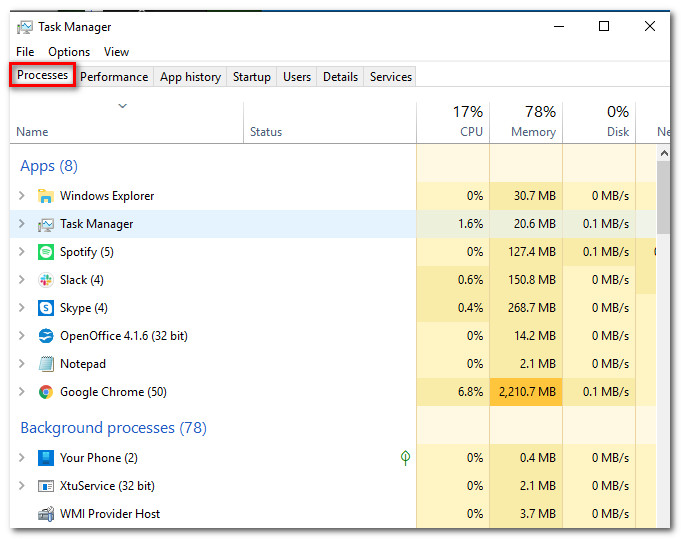
Pag-access sa tab na mga proseso
- Kapag nasa loob ka na ng Task Manager, mag-scroll pababa sa listahan ng mga aktibong proseso. mag-right click sa application na naglalaman ng iyong Pangalan at pumili Buksan ang Lokasyon ng File mula sa bagong lumitaw na menu ng konteksto.
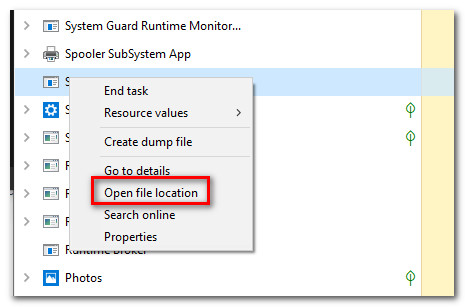
Pagtuklas sa lokasyon ng application
- Kapag nakarating ka sa lokasyon, i-back up ang isang landas upang matingnan ang buong folder, pagkatapos ay mag-right click dito at pumili Tanggalin mula sa menu ng konteksto. Kung ang folder ay nasa isang lokasyon ng system, maaaring ma-prompt kang magbigay ng access sa admin upang makumpleto ang pagtanggal.
- Matapos matanggal ang folder, i-restart ang iyong computer at tingnan kung ang isyu ay nalutas sa susunod na pagsisimula.
Kung nakikita mo pa rin ang error sa pagsisimula Hindi makilala ang pagpapatakbo: A! 'Nabigo ang DifxFrontend!', lumipat sa susunod na pamamaraan sa ibaba.
Paraan 3: Simula sa malinis na boot
Kung ang unang dalawang pamamaraan sa itaas ay gumana para sa iyo, isang application ng ika-3 partido ay malamang na kung ano ang sanhi ng patuloy na error sa pagsisimula. Dahil hindi namin posibleng mag-ipon ng isang tiyak na listahan na maglalaman ng lahat ng mga posibleng salarin, ang pinakamahusay na senaryo ay upang bigyan ka ng mga paraan upang makilala mo ang salarin sa iyong partikular na sitwasyon.
At ang pinakamadaling paraan ng paggawa nito ay sa pamamagitan ng pagkamit ng isang malinis na estado ng boot kung saan walang pagkagambala ng 3rd party. Kung ang Hindi makilala ang pagpapatakbo: A! 'Nabigo ang DifxFrontend!' hindi naganap ang error habang malinis ang bota ng iyong computer, maaari mong ligtas na ipalagay na nakikipag-usap ka sa isang bahagi ng system.
Narito ang isang mabilis na gabay sa pag-configure ng iyong machine upang magsimula sa malinis na boot:
- Pindutin Windows key + R upang buksan ang a Takbo dialog box. Susunod, uri 'Msconfig' at pindutin Pasok upang buksan ang Pag-configure ng System menu Kung nakikita mo ang Kontrol ng User Account (UAC) prompt, mag-click Oo upang bigyan ang pag-access ng admin.
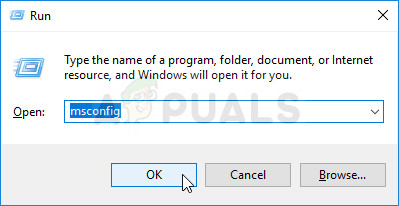
Pagpapatakbo ng MSCONFIG
- Kapag namamahala ka upang makapasok sa menu ng pagsasaayos ng System, piliin ang tab na Mga Serbisyo mula sa tuktok ng menu, pagkatapos lagyan ng tsek ang kahong nauugnay sa Itago ang lahat ng mga serbisyo ng Microsoft . Aalisin nito ang lahat ng mga serbisyo ng Windows mula sa listahan, kaya't hindi mo tatakbo ang panganib na hindi paganahin ang mga ito nang hindi sinasadya.
- Matapos maalis ang mga hindi kinakailangang serbisyo, mag-click sa Huwag paganahin ang lahat pindutan upang maiwasan ang lahat ng mga serbisyo ng ika-3 partido na masimulan sa susunod na mag-boot ang iyong system.
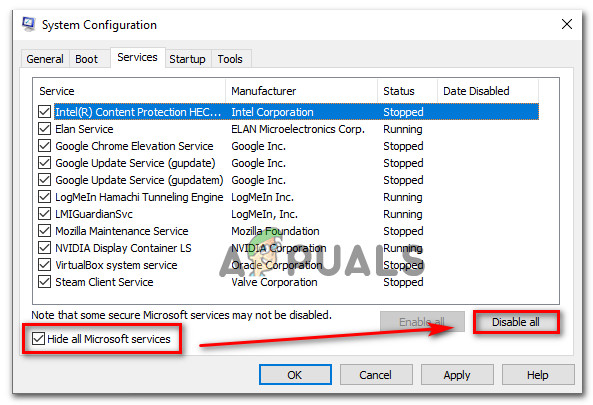
Hindi pagpapagana ng lahat ng mga item na hindi pagsisimula ng Microsoft
- Kapag naalagaan ang mga serbisyo, piliin ang Magsimula tab mula sa pahalang na bersyon at pagkatapos ay mag-click sa Buksan ang Task Manager.
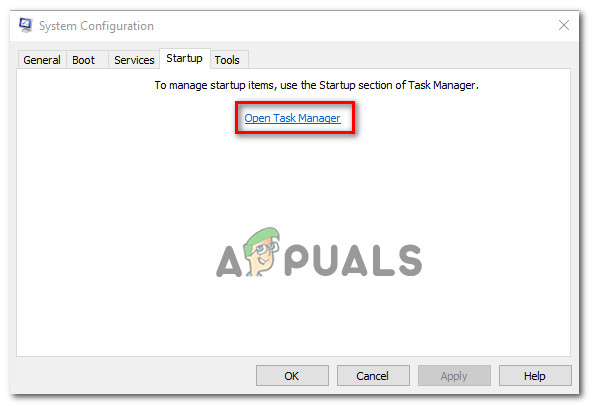
Pagbukas ng window ng mga item ng Startup sa pamamagitan ng Task Manager
- Kapag napangasiwaan mong makarating sa loob ng bagong bukas na tab na Manager Manager, piliin ang bawat item sa pagsisimula nang paisa-isa at pagkatapos ay mag-click sa Huwag paganahin Matapos mong makumpleto ang operasyong ito sa bawat serbisyo sa listahang iyon, epektibo mong hindi pagaganahin ang bawat startup item mula sa pagtakbo sa susunod na pagkakasunud-sunod ng booting.
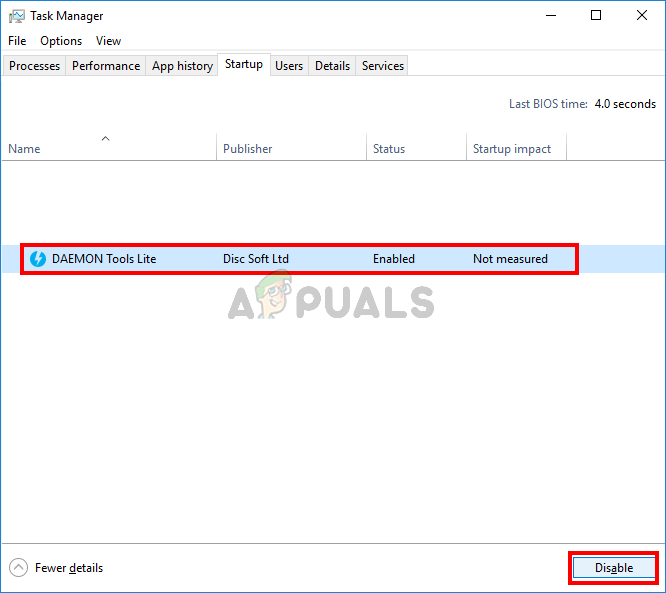
Hindi pinagana ang Apps mula sa Startup
- Ngayon na nakarating ka sa ngayon, epektibo mong nakamit ang isang malinis na estado ng boot. Upang magamit ito, i-restart lamang ang iyong computer at hintayin ang susunod na pagsisimula ng system upang makumpleto.
- Magbayad ng pansin sa susunod na pagkakasunud-sunod ng pagsisimula upang makita kung nalutas na ang isyu. Kung ang error ay tinanggal na, maaari mo na ngayong simulang balikan ang engineer sa hakbang sa itaas at sistematikong muling paganahin ang dati nang hindi pinagana na mga serbisyo at mga item sa pagsisimula hanggang sa mapamahalaan mong makilala ang iyong salarin.
Kung magkapareho Hindi makilala ang pagpapatakbo: A! 'Nabigo ang DifxFrontend!' nagaganap pa rin ang error, bumaba sa susunod na pamamaraan sa ibaba.
Paraan 4: Pagpapatakbo ng mga pag-scan ng SFC at DISM
Kung na-boot mo na ang iyong machine sa malinis na boot mode at ang Hindi makilala ang pagpapatakbo: A! 'Nabigo ang DifxFrontend!' nangyayari pa rin ang error, maaari mong ligtas na ipalagay na ang isyu ay sanhi ng isang bahagi ng system.
Sa mga sitwasyong tulad nito, ang pinakamahusay na posibleng pag-aayos ay umasa sa isang serye ng mga built-in na utility na idinisenyo upang alagaan ang parehong nasirang file ng system at mga lohikal na error. DISM (Paglilingkod at Pamamahala ng Larawan sa Pag-deploy) at SFC (System File Checker) ay dalawang utilities na may kakayahang gawin ito.
Habang ang SFC ay gumagamit ng isang lokal na nakaimbak na archive upang mapalitan ang mga nasirang file na may malusog na kopya, umaasa ang DISM WU (Update sa Windows) upang mag-download ng mga sariwang kopya ng mga nasirang pagkakataon na kailangang mapalitan. Ngunit dahil ang parehong mga utility ay may kanilang matibay na puntos (ang DISM ay mas mahusay sa mga isyu ng GUI habang ang SFC ay mas mahusay na ayusin ang mga lohikal na error) ang perpektong senaryo ay upang patakbuhin ang parehong mga utility (sunud-sunod) upang matiyak na ang anumang sira na isyu ay naayos.
Narito ang isang mabilis na gabay sa pagtakbo Ang pag-scan ng DISM at SFC mula sa isang nakataas na window ng Command Prompt:
- Buksan up a Takbo dialog box sa pamamagitan ng pagpindot Windows key + R . Kapag nasa loob ka na ng run box, i-type 'Cmd' at pindutin Ctrl + Shift + Enter upang buksan ang isang nakataas na Command Prompt. Kung na-prompt ka ng Kontrol ng User Account (UAC) , i-click Oo upang magbigay ng mga pribilehiyong pang-administratibo.
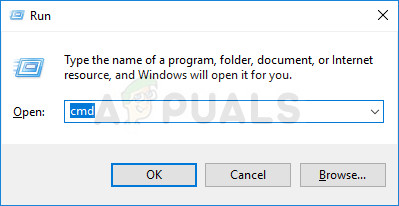
Pagpapatakbo ng isang Itaas na Prompt ng Command
- Kapag nasa loob ka na ng mataas na prompt ng Command, i-type ang mga sumusunod na utos at pindutin Pasok pagkatapos ng bawat isa upang simulan ang isang DISM scan na may kakayahang kilalanin at malutas ang mga error sa file ng system:
Dism.exe / online / cleanup-image / scanhealth Dism.exe / online / cleanup-image / restorehealth
Tandaan: Mahalagang tiyakin na mayroon kang isang matatag na koneksyon sa internet bago mo simulan ang pag-scan upang ang DISM ay may mga kinakailangan upang mag-download ng malusog na mga kopya upang mapalitan ang mga nasira. Habang ang unang utos ay gagawing simulan ang pag-scan para sa hindi pagkakapare-pareho, ang iba pa ay sisimulan ang proseso ng pag-aayos.
- Hindi alintana ang kinalabasan ng unang pag-scan, i-restart ang iyong computer. Sa susunod na pagkakasunud-sunod ng pagsisimula, sundin muli ang hakbang 1 upang buksan ang isa pang nakataas na Command Prompt. Ngunit sa oras na ito, i-type ang sumusunod na utos at pindutin Pasok upang simulan ang isang SFC scan :
sfc / scannow
Tandaan: Huwag isara ang prompt ng CMD o i-restart ang iyong computer hanggang sa makumpleto ang proseso! Ang paggawa nito ay maaaring mapadali ang pagpapakita ng mga karagdagang lohikal na error na maaaring lumikha ng mga karagdagang error.
- Kapag natapos na ang pangalawang pag-scan sa pag-aayos, i-restart ang iyong computer at tingnan kung nalutas ang isyu sa susunod na pagsisimula ng system.
Tandaan: Napansin ng ilang mga gumagamit na ang isyung ito ay sanhi sanhi ng isang isyu sa ilang mga application ng third party na naka-install sa computer. Ang isang ganoong application ay pagtatalo, kaya, kung mayroon kang naka-install na pagtatalo, subukang i-uninstall ito at suriin kung mananatili pa rin ang error.
7 minuto basahin